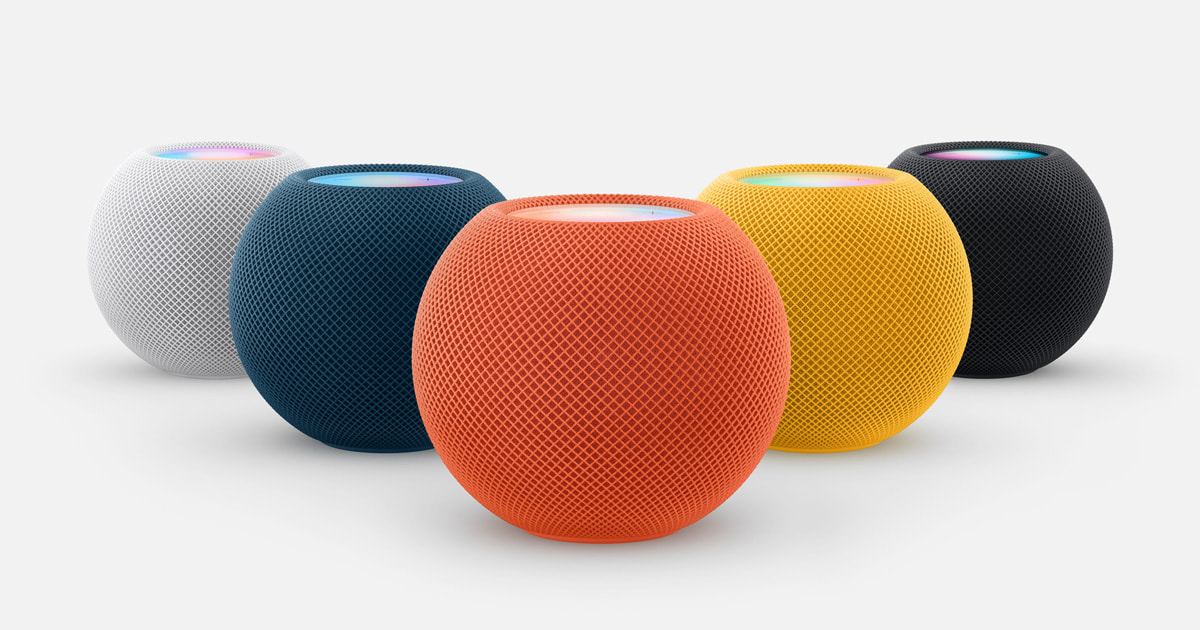HomePod, evinizde etkileyici bir ses deneyimi yanı sıra günlük işlerinizi yapmanız için Siri’nin zekası ile uyumlu bir şekilde çalışıyor. Konfor ve rahatlık sunarak karmaşık olmayan bir akıllı ev deneyimi sunan bu cihaz, üst yüzeyinde çıkardığı renklerde size aslında bir mesaj veriyor. Bakın bu ışıkların anlamı aslında neymiş?
HomePod’ın Üzerindeki Renklerin Anlamı Ne?
Birincil Durum Işıkları
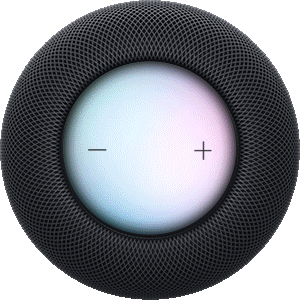 Apple, Siri sizi “dinlerken, düşünürken veya yanıt verirken” HomePod’da çok renkli dönen ışığın göründüğünü söylüyor. Bu görünen çok renkli ışık efekti, aslında iPhone, iPad ve ekranlı diğer Apple cihazlarında Siri’ye seslendiğimizdeki renklerin aynısı olduğunu söyleyebiliriz.
Apple, Siri sizi “dinlerken, düşünürken veya yanıt verirken” HomePod’da çok renkli dönen ışığın göründüğünü söylüyor. Bu görünen çok renkli ışık efekti, aslında iPhone, iPad ve ekranlı diğer Apple cihazlarında Siri’ye seslendiğimizdeki renklerin aynısı olduğunu söyleyebiliriz.
HomePod‘un üst kısmına uzun basarsanız veya “Hey Siri” ifadesini söylerseniz, sesli asistan komutları devreye girer. Siri komutunuzu beklerken, söylediklerinizi işlerken ve size yanıt verirken yanda gördüğünüz çok renkli dönen ışık birkaç saniye boyunca yanmaya devam eder. Kısaca bu ışıklar siz Siri ile iletişime geçtiğinizde yanar.

HomePod’unuzda müzik çalarken her zaman düz beyaz ışık görürsünüz. Bu ışık siz evinizde podcast ve müzik dinlerken veya film izlerken ortaya çıkar. Hafif bir şekilde yanan bu ışığın amacı dikkatinizi dağıtmamaktır. Son olarak bu statik beyaz ışık, HomePod’unuzun açık ama kullanılmamış olması ile kullanılırken açık olması arasındaki farkı ortaya koyar.
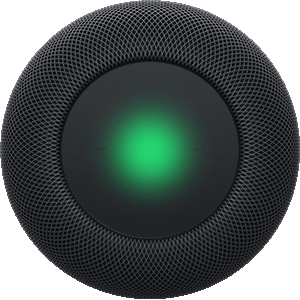
Cihazın üzerinde yanıp sönen yeşil ışıksa HomePod’u telefon görüşmeleri için kullandığınızda görünür. Yeşil durum ışığının amacı, iPhone’daki Telefon uygulaması simgesinin arka plan rengiyle eşleşmektir. Bu durum, Siri ile HomePod’dan bir telefon araması başlattığınızda, iPhone’unuzdan bir telefon aramasını aktardığınızda veya herhangi bir cihazdan bir FaceTime Audio aramasını aktardığınızda görünür.
Işık hala yeşil yanıp sönüyorsa, telefon görüşmesi oturumunuz hala aktiftir. Müzik çalıyorsanız durum ışığı hemen statik beyaz ışığa döner veya HomePod’u kullanmayı bitirdiğinizde ışık söner.
Bakım ışıkları
HomePod’unuzda başka türde bir durum ışığı görüyorsanız, başka bir şey oluyor demektir. 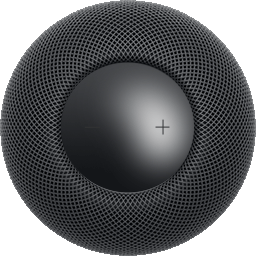 İlk bakım ışığı tamamen normaldir ve endişelenecek bir şey yoktur. HomePod’unuz her açıldığında veya bir yazılım güncellemesinden geçerken beyaz bir dönen ışık görünür.
İlk bakım ışığı tamamen normaldir ve endişelenecek bir şey yoktur. HomePod’unuz her açıldığında veya bir yazılım güncellemesinden geçerken beyaz bir dönen ışık görünür.
Yazılım güncellemeleri, HomePod yazılımının yeni bir sürümü mevcut olduğunda otomatik olarak gerçekleşecek şekilde ayarlanabilir. Bu nedenle zaman zaman beyaz dönen ışığı fark edebilirsiniz. Bu, yazılım güncellemesi tamamlanana ve durum ışığı sönene kadar HomePod’u Siri veya ses çalma için kullanamayacağınız anlamına gelir.
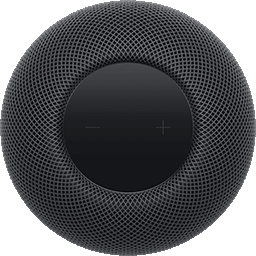 Karşılaşılan çok daha az yaygın bir durum ışığı, yanıp sönen turuncu ışıktır . Bu bir hata mesajı olabilse de endişelenecek bir şey yok. Turuncu yanıp sönen ışık yalnızca HomePod mini’de görünür. Bunun nedeni, güç kaynağını hoparlör muhafazasının içine entegre etmemesidir. Bunun yerine HomePod mini, güç için herhangi bir USB-C bağlantı noktasına bağlanabilen bir USB-C kablosu kullanır.
Karşılaşılan çok daha az yaygın bir durum ışığı, yanıp sönen turuncu ışıktır . Bu bir hata mesajı olabilse de endişelenecek bir şey yok. Turuncu yanıp sönen ışık yalnızca HomePod mini’de görünür. Bunun nedeni, güç kaynağını hoparlör muhafazasının içine entegre etmemesidir. Bunun yerine HomePod mini, güç için herhangi bir USB-C bağlantı noktasına bağlanabilen bir USB-C kablosu kullanır.
Ancak, hangi güç adaptörlerinin HomePod mini ile çalışacağına dair spesifikasyonlar vardır. Apple, HomePod mini’nin düzgün çalışması için 20 W değerinde bir güç adaptörü gerektirir. Yanıp sönen turuncu ışık belirirse bu, gereken uygun güç adaptörünü kullanmadığınız, ancak hoparlörün kendisinin hala sağlıklı olduğu anlamına gelir.
HomePod mini bir bilgisayara bağlandığında da turuncu ışığı göreceksiniz. Bu, yalnızca HomePod’da bir yazılım hatası giderilirken gerekli olduğundan daha da nadirdir.

HomePod kullanıcıları, ara sıra kırmızı dönen ışıkla karşılaşabilir . Dönen kırmızı ışık, HomePod’u fabrika ayarlarına sıfırlamak üzere olduğunuz anlamına gelir. Bu, bir HomePod’u satmadan veya başkasına vermeden önce yapmanız gereken bir şeydir. Akıllı hoparlörle ilgili bir yazılım sorununa sorun giderme adımı olarak HomePod’unuzu sıfırlamayı da deneyebilirsiniz.

Son olarak, muhtemelen HomePod’unuzda asla görmek istemeyeceğiniz bir durum ışığı var. Yanıp sönen beyaz ışık, aslında HomePod’unuzdan gelen bir SOS işaretidir. Apple, yanıp sönen beyaz bir ışıkla karşılaşırsanız yapmanız gereken üç adım önerir. İlk olarak, Apple, HomePod’unuzu 15 saniye boyunca fişten çekmenizi ve tekrar takmanızı önerir. Yanıp sönen beyaz ışık devam ederse, sonraki adım HomePod’unuzu sıfırlamaktır.